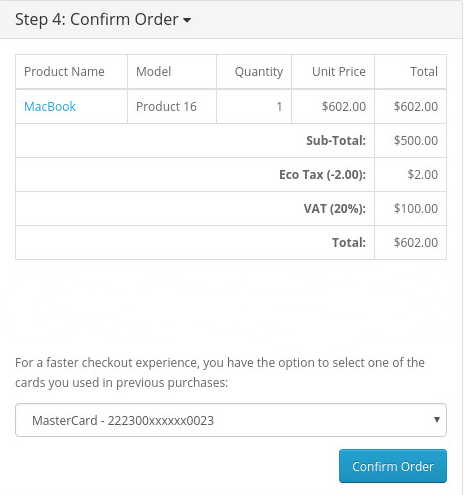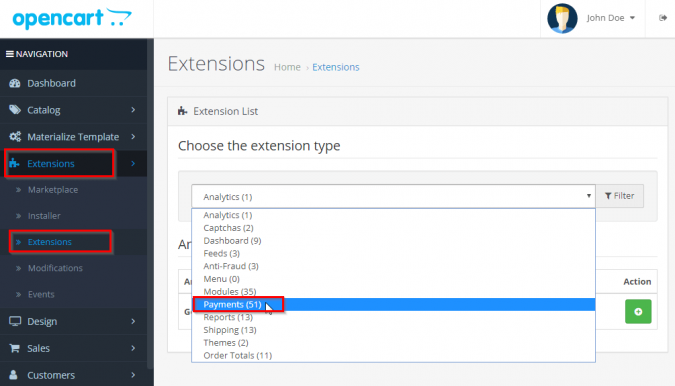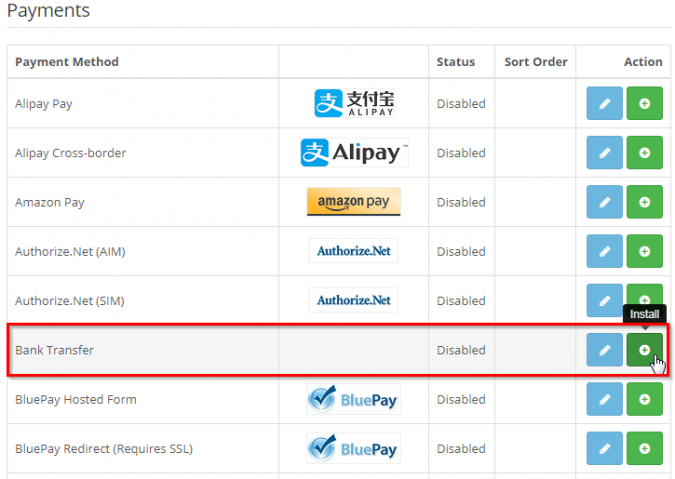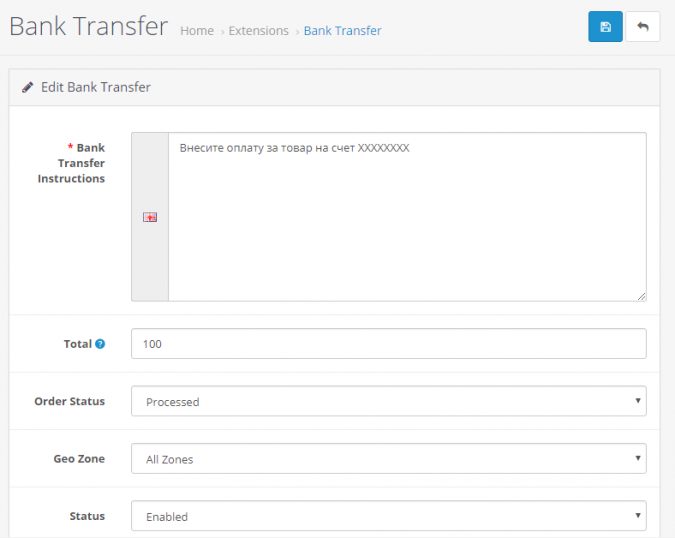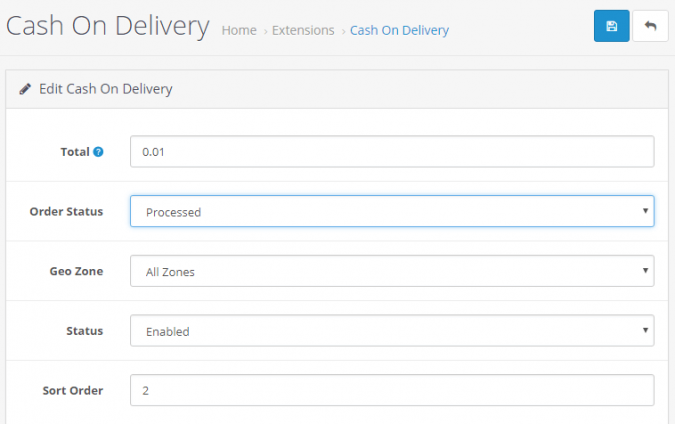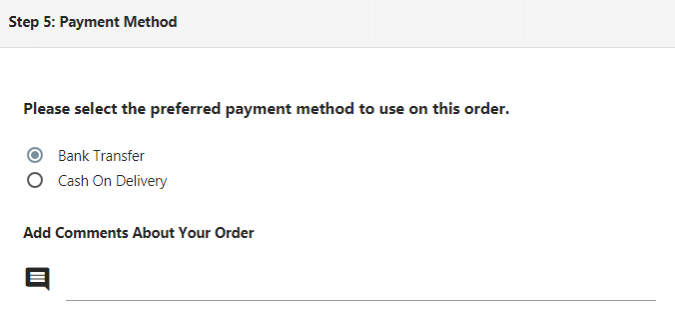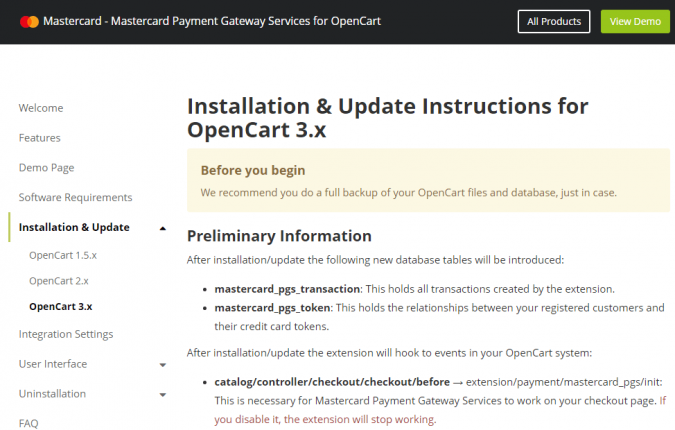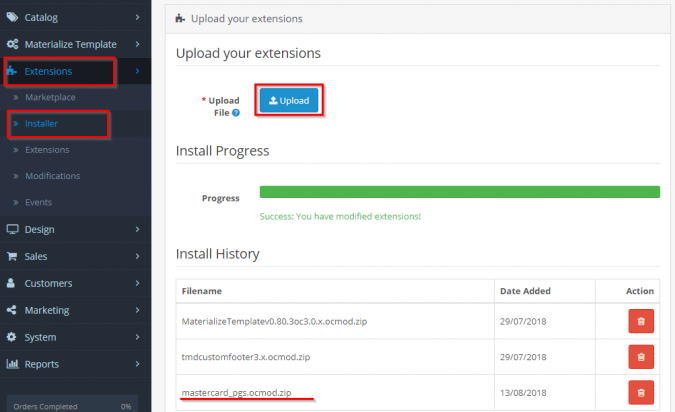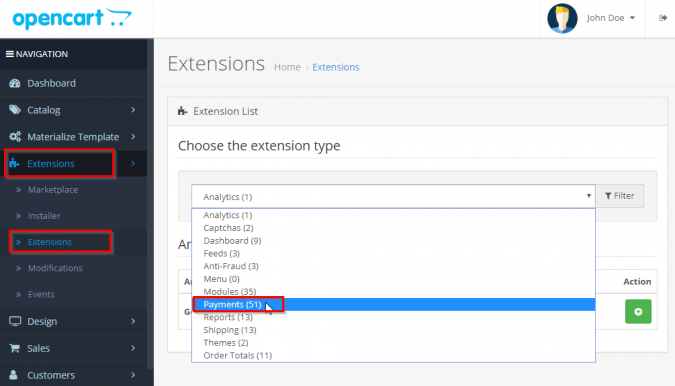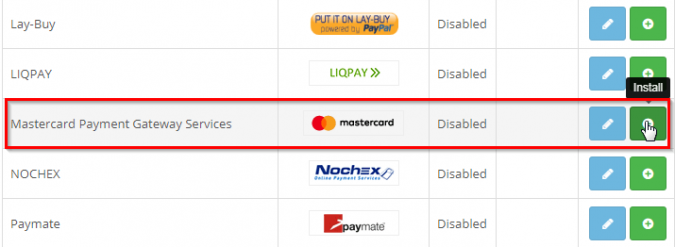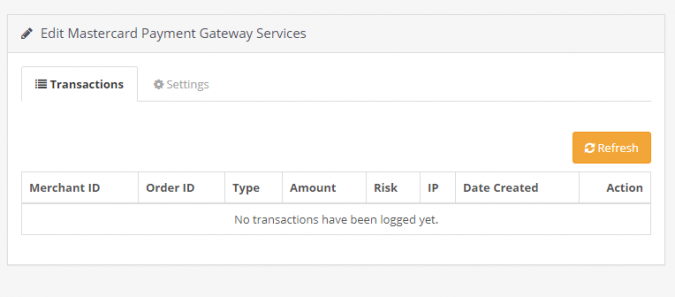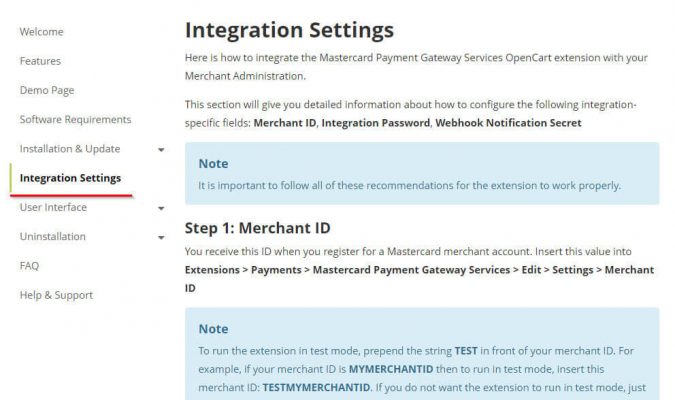Головна мета інтернет магазину — це продажі, тому важливо, щоб метод оплати був функціональний, зручний та безпечний для клієнта.
При встановленні OpenCart за замовчуванням є вбудовані модулі оплати, але вони дають лише базовий функціонал американських та європейських платіжних систем. Щоб приймати платежі не лише з цих країн, необхідно розширювати набір платіжних систем вашого магазину. І тому встановлюються додаткові модулі оплати.
Сьогодні у статті розберемо як:
- Налаштувати базові модулі оплати (банківський переказ, оплата при доставленні)
- Встановити та налаштувати завантажені модулі оплати на OpenCart зі сторонніх сайтів
Налаштування базових модулів оплати «Банківський переказ» та «Оплата при доставленні»
Розглянемо налаштування базових модулів, які часто використовуються та доступні за замовчуванням після встановлення OpenCart.
Перейдіть до адміністративної панелі OpenCart і на панелі зліва перейдіть до розділу «Extensions» («Додатки»), а потім до підрозділу «Extensions» («Додатки»). У списку виберіть тип доповнення «Payments» («Способи оплати»).
Поширений метод оплати — Банківський переказ (Bank Transfer), який використовується для перерахування грошей за товар безпосередньо на банківський рахунок.
Щоб встановити модуль «Банківський переказ», натисніть зелену кнопку зі знаком «+» навпроти модуля.
Після встановлення, щоб налаштувати модуль, натисніть синю кнопку редагування зі значком олівця навпроти модуля.
Налаштування модуля оплати «Банківський переказ».
Поле «Bank Transfer Instructions» («Інструкція з перекладу»). Тут детально розпишіть дії покупців для оплати замовлення та вкажіть номер банківського рахунку.
Поле «Total» («Мінімальна сума»). Вкажіть ціновий поріг, за якого буде доступний цей метод оплати. Наприклад, якщо встановлена сума $100, при нижчій ціні товару цей метод не відображатиметься при оформленні товару.
Поле «Geo Zone» («Географічна зона»). Вкажіть геозону, де буде доступний цей вид оплати.
Поле «Order Status» («Статус замовлення»). Оберіть статус оформленого замовлення, який сплачено у цій спосіб (В обробці, Повернення, Відшкодований, Доставлено, Невдалий, Очікування, Скасування та анулювання, Скасовано, Повністю змінений, Повне повернення, Угода завершена).
Поле «Status» («Статус»). Оберіть статус оформленого замовлення: увімкнено або вимкнено.
Поле «Sort Order» («Порядок сортування»). Вкажіть число, яке вкаже в якому порядку будуть виводитися методи оплати на сторінці оформлення замовлення.
Натисніть кнопку збереження у верхньому правому кутку.
Наступний популярний метод оплати в інтернет-магазині — Оплата при доставці, тобто клієнт оплачує товар готівкою при отриманні замовлення.
Налаштування модуля «Оплата при доставці» аналогічні до налаштувань модуля «Банківський переказ», єдина відмінність — немає поля «Інструкція з переказу».
Після налаштування вікно методів доставки виглядає так:
Як встановити та налаштувати модулі оплати на OpenCart зі сторонніх сайтів
При встановленні OpenCart за замовчуванням доступні 40 різних модулів оплати, але 20 з них різновиду PayPal та йому подібні платіжні системи, які не підтримуються в деяких країнах. Щоб приймати платежі на території колишньої СНД та Східної Європи, потрібно встановлювати та налаштовувати додаткові модулі.
Безпечно завантажити модулі платіжних систем можна на офіційних сайтах OpenCart: opencartforum та opencart.com. На цих веб-сайтах все програмне забезпечення проходить обов’язкову модерацію.
Більшість модулів платіжних систем для версії Opencart 2 і вище платні. Важливо розуміти, що в роботі з інтернет-магазином ви берете на себе відповідальність за зберігання персональних даних користувачів, номерів їх рахунків та кредитних карток. Тому рекомендуємо при виборі модуля уважно переглянути доступну документацію, інструкцію зі встановлення, список версій, які підтримуються, вивчити відгуки, щоб купити відповідний функціональний і надійний модуль оплати.
Сьогодні розберемо безкоштовний модуль сплати з офіційного сайту Оpencart.com – Mastercard – Payment Gateway Services for OpenCart.
Щоб модуль працював коректно, перед скачуванням обов’язково перевірте, щоб версія OpenCart і модуля збігалися.
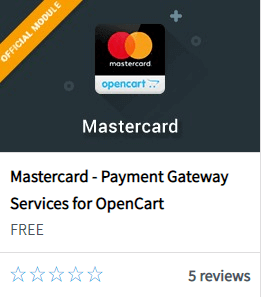
Завантажте файл завантаження потрібної версії, розпакуйте .zip архів.
Уважно вивчіть документацію до модуля перед встановленням, оскільки процес встановлення та налаштування модулів відрізняється один від одного. Інструкцію шукайте в описі модуля на сторінці завантаження або в самому архіві у вигляді .txt. Попередньо подивіться демо-версію модуля, потім дотримуйтесь всіх рекомендацій щодо встановлення.
Перейдіть до адміністративної панелі OpenCart і на панелі зліва відкрийте розділ «Extensions» («Додатки»), а потім підрозділ «Installer» («Установки»). Натисніть кнопку «Upload» та завантажте файл із розпакованого архіву mastercard_pgs.ocmod.zip.
Далі відкрийте розділ «Extensions» («Додатки»), потім підрозділ «Extensions» («Додатки»). У випадаючому рядку оберіть тип доповнення «Payments» («Способи оплати»).
Знайдіть у списку модулів Mastercard Payment Gateway Services.
Щоб встановити модуль, натисніть зелену кнопку зі знаком «+» навпроти нього.
Далі натисніть кнопку зі значком олівця навпроти модуля та відкриється вікно налаштування модуля Mastercard Payment Gateway Services.
На вкладці «Transactions» («Транзакції») буде відображатися вся інформація про оплачені замовлення: ID Merchant Center, номер замовлення, тип замовлення, кількість товару в замовленні, IP-адреса, дата створення замовлення, статус замовлення.
Для налаштування модуля оплати Mastercard Payment Gateway Services перейдіть на сусідню вкладку «Settings» («Налаштування»), далі поверніться до документації налаштування модуля та дотримуйтесь усіх вказівок у розділі «Integration Settings».
Після налаштування модуля оплати, вікно форми оплати за товар буде виглядати так: